Neue Updates in SketchUp Pro 2021

Es ist soweit – SketchUp Pro 2021 bekommt ein Update und wir stellen euch heute die Neuerungen vor.
Ziel dieser neusten Version ist es, die Konsistenz der Modellierung von Werkzeug zu Werkzeug zu verbessern, die Effizienz des Arbeitsablaufs zu erhöhen und auf der Lernfähigkeit von SketchUp aufzubauen.
Wie können Sie als SketchUp 2021 Anwender die neuste Version installieren? Einfach mit der Trimble ID auf der Download-Seite einloggen. Dann die EXE- oder DMG-Datei ausführen und anschließend das Programm neu starten. Eine Deinstallation von SketchUp ist nicht notwendig.
🛈 Testen Sie die neuste Version unverbindlich für 30 Tage. Hier geht’s zur Demoversion >>
Änderungen an den Modellierungsmodifikatoren von SketchUp
In SketchUp 2021.1 ändert sich die Art und Weise, wie zehn Grundwerkzeuge in Modifikatorstatus arbeiten. Zum Beispiel kann das SketchUp-Werkzeug Verschieben auch als Kopierwerkzeug funktionieren. Und mit einem Modifikator kann das Drücken & Ziehen Werkzeug neue Flächen erstellen.
Editier-Schalter
Die größte Änderung besteht darin, dass sich mehr Werkzeugmodifikatoren als Wechselschalter verhalten, die durch Antippen einer Taste ein- und ausgeschaltet werden können. Dies bedeutet weniger Interaktionen mit dem Drücken und Halten von Modifikatoren für Werkzeuge und besser vorhersehbare Modellierungsergebnisse.
Für jedes Werkzeug können Sie in der Statusleiste (am unteren Rand des Bildschirms) erkennen, welche Modifikatoren verfügbar sind, und Sie können den aktuellen Änderungsstatus des Werkzeugs bestätigen, indem Sie den Cursor oder das Modellierverhalten auf dem Bildschirm untersuchen. Mit mehr Modifikatoren, die sich wie Umschalter verhalten, ist es unserer Meinung nach einfacher, den Werkzeugstatus umzuschalten, bevor Sie einen bestimmten Vorgang abschließen.
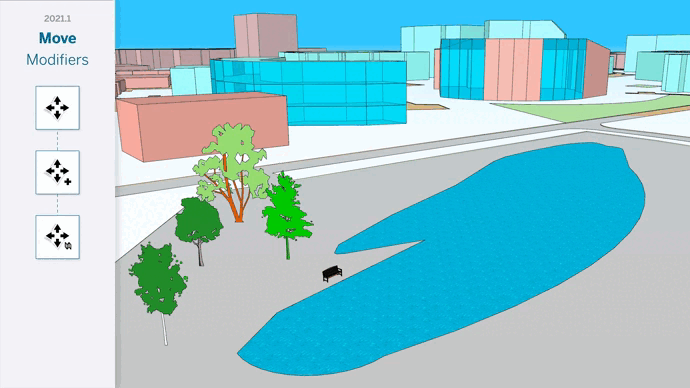
„Sticky Modifiers“
Der Status von Modifikatorwerkzeugen wird jetzt über mehrere Operationen hinweg beibehalten. Das bedeutet, dass Sie mit Verschieben mehrere Kopien von Objekten erstellen oder mit Radiergummi Kanten ausblenden können, während Sie mit Orbit die Ansicht wechseln.
Um aus einem modifizierten Werkzeugzustand herauszukommen, drücken Sie entweder erneut die Modifikatortaste oder wechseln Sie das Werkzeug.

Vorverriegelungsinferenzen
Wie Sie vielleicht bereits wissen, bieten viele SketchUp-Werkzeuge die Möglichkeit, eine Ableitungsrichtung oder Zeichenebene „vorzusperren“. In dieser Version beginnen wir, dieses Muster auf andere Werkzeuge anzuwenden. Sie können jetzt eine Ableitungsrichtung vor dem ersten Klick mit den Werkzeugen Linie, Maßband und Verschieben sperren.
Updates bei „Drücken & Ziehen“
In SketchUp 2021.1 werden Sie wahrscheinlich einige Unterschiede bei Drücken & Ziehen feststellen. Zusätzlich dazu, dass wir den Drücken & Ziehen Kopiermodifikator zu einem dauerhaften Umschalter machen, haben wir auch den versteckten Modifikator von Drücken & Ziehen eingeführt.
Dehnen ist ein Modifikator-Status, der in SketchUp schon seit Jahren existiert, aber nie in der Statusleiste oder dem Drücken & Ziehen-Cursor referenziert wurde. Das „Dehnen“ einer Fläche entspricht in etwa dem Verschieben einer Fläche senkrecht zu ihrer Zeichenebene und ist besonders in den frühesten Stadien der Formentwicklung nützlich.
Neben den oben erwähnten Verbesserungen am Drücken & Ziehen Werkzeug nehmen wir auch eine Änderung an der Ausrichtung der Frontfläche beim Modellieren in SketchUp vor. Ab jetzt werden neu gezeichnete Flächen immer mit der Frontfläche nach oben ausgerichtet, wenn auf der Grundfläche gezeichnet wird. Wenn zum Beispiel eine Fläche über eine vorhandene Fläche gezeichnet wird, übernimmt die neue Fläche immer noch die Ausrichtung der Fläche, auf die sie gezeichnet wird. Die Operationen Drücken & Ziehen und Folge mir verhalten sich bei diesen Änderungen zuverlässiger, was zu korrekt ausgerichteten Flächen führt.
Leistungsverbesserung für große Netzerweiterungen
Einige SketchUp-Erweiterungen sind darauf ausgelegt, große Mengen an Geometrie zu erstellen oder zu bearbeiten. Je größer so ein Geometrie-Objekt ist, desto länger dauert es natürlich, dieses zu generieren. Das neue Update beinhaltet eine Verbesserung der Effizienz der SketchUp-API bei der Generierung großer Gitternetze. Sobald Sie Objekte mit mehr als 20.000 Polygonen erstellen, macht sich diese Verbesserung bemerkbar. Testen Sie die neue Programmierschnittstelle und entdecken Sie die passenden Erweiterungen wie z.B. Artisan, SubD, Bezier Surface und Skimp.

Aktualisierungen im Erweiterungsmenü
Zukünftig wird die Menüüberschrift Erweiterungen immer sichtbar sein, unabhängig davon, ob dort Erweiterungen installiert wurden oder nicht. Zusätzlich wurden auch die Erweiterungsverwaltung und die Entwicklerwerkzeuge in dieses Menü verlegt.
🛈 Apropos Best Practices: Trimble hat kürzlich die Extension UX Guidelines veröffentlicht. Die Richtlinien sollen Entwicklern helfen, Erweiterungen zu erstellen, die in SketchUp zuverlässig funktionieren.
Einheitenumrechnung für Live-Komponenten
Live-Komponenten werden in SketchUp Labs weiterentwickelt, um sie noch nützlicher zu machen. Insbesondere werden Live-Komponenten-Parameter jetzt in demselben Einheitenformat angezeigt, das Sie in Ihrem SketchUp-Modell verwenden. Wenn Sie also eine Messung mit dem Bandmaß-Werkzeug ausrichten, ist es viel einfacher, diese Messung in einen Live-Komponentenparameter einzugeben.
SketchUp Pro 2021.1 beinhaltet auch eine Verbesserung der Zeichenzeit bei der Bearbeitung von Live-Komponenten.
Sie kennen die Live-Komponenten noch nicht? Schauen Sie mal im 3D-Warehouse vorbei.
IFC 4 Klassifizierung und Export
Zusätzlich zur Unterstützung des IFC 2×3-Schemas und -Dateiformats enthält SketchUp Pro jetzt einen IFC 4-Klassifizierungssatz und die Möglichkeit, IFC 4-Dateien zu exportieren.
Verbesserungen im LayOut
Im Update SketchUp Pro 2021.1 gibt es eine schnellere Methode zum Festlegen des Maßstabs eines Ansichtsfensters. Jetzt können Sie einfach den gewünschten Maßstab auf der Registerkarte Kamera des SketchUp-Modellbedienfelds eingeben. Diese neue Eingabeart wird eine Reihe von Eingaben sauber verarbeiten. So werden die Werte 1:50, 1cm = 50cm, 1/50, 0.02 oder 2 % alle als Maßstab 1:50 im Ansichtsfenster angezeigt.
Wie Sie sehen können, wird SketchUp aktiv weiterentwickelt, um Ihnen ein besseres 3D-Modellierungserlebnis zu bieten. Ihr Feedback ist wichtig für uns und den Softwarehersteller Trimble. Bitte lassen Sie uns in den Kommentaren wissen, wie sich diese Updates auf Ihre Arbeit mit SketchUp pro ausgewirkt haben. Wir sind offen für Verbesserungsvorschläge, sowie Tipps aus der Community.

SketchUp – 3D-Modellieren und Visualisieren für jeden!
einsteinConcept
einsteinConcept GmbH
Maximilianstraße 39
67433 Neustadt/Weinstraße
Nichts verpassen und Blog abonnieren






Schreibe einen Kommentar